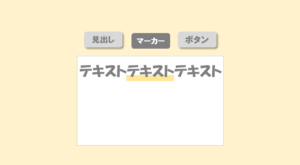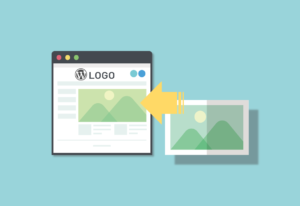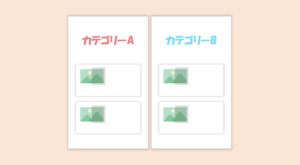「技術ブログはメリットだらけ!」「WordPressで真剣にサイト運営してたら、いつの間にか仕事できるようなってた」など、とにかくWordPressでサイトを運営することはメリットしかありません。
ざっとメリットを列挙すると以下のような感じでしょうか。
(詳しくは上記のリンクを見ていただければと思います)
- 運営スキルが身につく
- WordPressのスキルが身につく
- お金も稼げる
- 認知度も向上する
- 〇〇の人になれる
唯一のデメリットは「時間を消費する」って事だけですね。なので、無駄に費やしてる時間があるならやらない理由はないって感じです。
この記事では、そんな素晴らしいWordPressサイトを運営を(物理的に)できるようになるまでの工程を紹介していきます。何でもそうですが、いつだって初心者の前に立ちはだかるのは環境構築ですね。。
ザックリと概要を掴んで、ぜひWordPressサイト運営の世界に入ってきてください!
 はにわまん
はにわまんWordPressでの経験は捨てるところがないかと思います。
WordPressブログを運営するまでの全行程!
「サイトの運営するテーマを決める」とか、どういうユーザーをターゲットにするとか、そういう話はしません。物理的にWordPressの記事が投稿できるまでの工程になりますので、あらかじめご理解ください!
前提知識:WordPress.orgで始める
実はWordPressには無料ブログ版(WordPress.com)とインストール型(WordPress.org)の2つがあります。今回紹介するのは.orgの方です。
.comで運営しても今後の仕事でもスキルを活かすことができないので、おすすめしません。
詳しくは以下にまとめていますので、違いが気になる方は参考にしてみてください。

ドメインを取得
ドメインとは、当ブログ「HPcode」で言うところの「haniwaman.com」にあたる部分で、インターネット上で被ることのない英数字になります。
このドメインですが、被ることはできないので早いもの勝ちです。なので、取得したいドメイン名があるならとりあえずドメインだけでも先に取得しておく、ということはよくやります。
試しに「haniwaman.com」を取得しようと検索しても「×」のマークが出て取得できないことが分かるかと思います…。
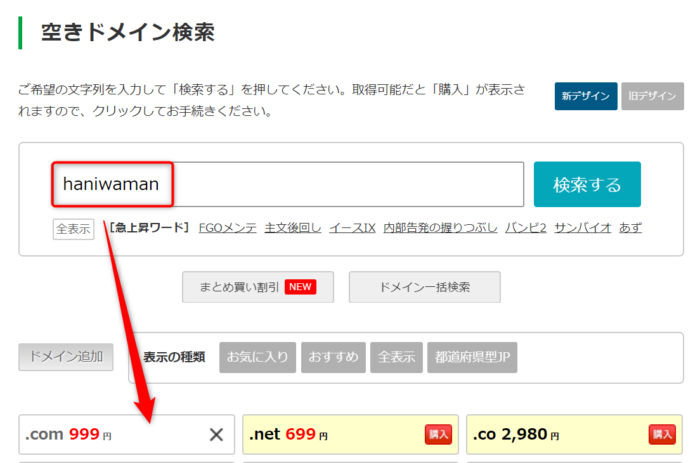
有名なドメイン会社は以下のとおりです。わたしはバリュードメインを主に使っています。大差はないので、どこを選んでもいいかと。
ドメインとサーバーを同時に取得できるプランの会社も多いですが、
仕事を見越す意味で考えると、この次の次くらいに紹介する「ドメインとサーバーの紐づけ」は自力でできた方がいいと思うので、別々に取得してみることをおすすめします!
サーバーを取得
ドメインを取得したら、次はサーバーを取得します。WordPressの簡単インストールがあるものが手軽でいいかと!あと確認しておきたい項目としては、「DBが何個作れるか」という点かと思います。
WordPressサイト1つにつき、DBを1つ使います。なので、1つしか作れないプランを選んでしまうとサイトを増やせないので、DBを複数作れるプランを選ぶことをおすすめします。
レンタルサーバー会社はたくさんありますが、個人的に好きなレンタルサーバー会社は以下の2つです。
ちなみに当ブログ「HPcdoe」を乗せているのはエックスサーバー![]() です。
です。
紹介した2つはどちらを選んでも不満は感じないはずです。わたしに相談を求めたい方はエックスサーバーの方が具体的な回答ができるかもしれません。
サーバーにドメイン追加
サーバーへドメインの存在を教えてあげる必要があるます。いきなりアクセスきてもサーバーさんもビックリするので、心の準備をさせてあげるみたいな感覚でしょうか笑
ドメインとサーバーを取得したらサーバーにドメインを追加してあげます。(※ エックスサーバーのキャプチャ)
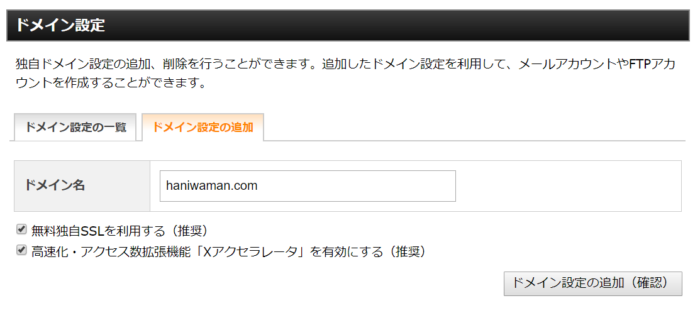
この作業は必ず必要です。イメージとしては、サーバーへ「このドメイン使う可能性あるよ!」って伝えるのと、サーバー内に「そのドメイン用のフォルダを作ってくれる」という認識でいいかと思います。
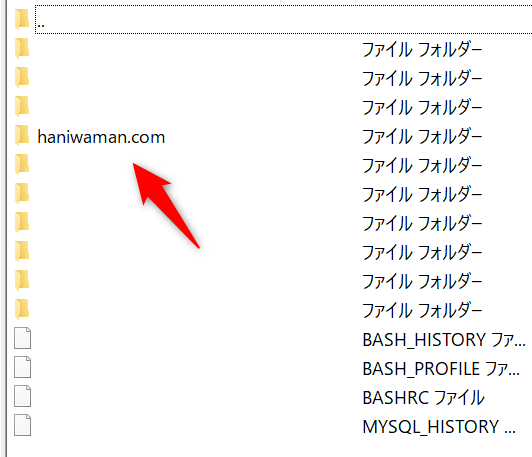
ドメインとサーバーの紐づけ
サーバーの引っ越しでめっちゃ使うのがサーバーとドメインの紐づけです。サイトを運営するからには、この工程は確実に経験しておいた方がいいかと思います。
ドメインを取得しただけでは、ただの文字列を持っているだけです。
ブラウザなどから取得したドメインにアクセスした時に、どこのサーバーに繋げるかと指定してあげる必要があります。
「haniwaman.com」だったら「エックスサーバー」にコンテンツが入ってますよ!って教えてあげるイメージですね。
ドメインに対してどのサーバーにコンテンツがあるかを伝えるのが「ネームサーバー」になります。言葉と役割だけ覚えておけばいいかと思います。
使用しているレンタルサーバーのネームサーバーを確認して、、、(エックスサーバーのキャプチャ)
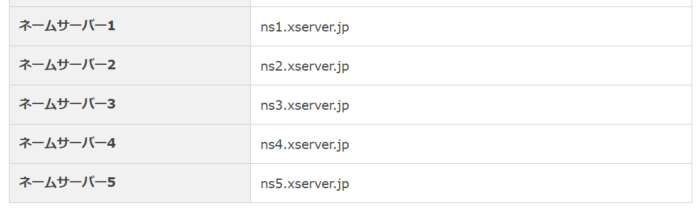
ドメインの管理画面から設定してあげる感じです(バリュードメインのキャプチャ)
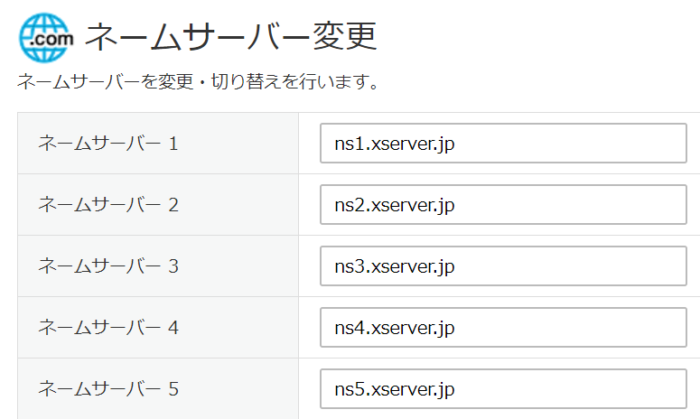
設定が反映されるまでに、1日から3日ほどかかります…。これはサーバーの仕様なのでこういうもんだと思って気長に待ちましょう。
(仕事だとこの期間は心が落ち着かない)
WordPressの自動インストール
最近のレンタルサーバーはWordPressの簡単インストール機能が標準で入るようになっていますね。
通常はWordPressをインストールするまでに以下の工程があります。
- ローカルにPHPとMySQLの環境を用意する
- WordPressフォルダ一式をダウンロード
- DBにユーザーとか作成
- WordPressのインストール
簡単インストールでは、上記の全部をサーバーが自動で行ってくれます。仕事って観点で考えると、自分でDBもファイルインストールの流れなど分かっていた方がいいですが、最初の最初は難しすぎるのでまずはブログ運営まで持っていきましょう笑
WordPressのインストールの流れはXAMPPなどを使ってローカル環境で練習すると心穏やかにできるかもしれません。
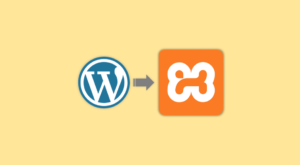
サーバーの管理画面から必要な項目をポチポチしていくだけでWordPressがインストールできちゃうのです(エックスサーバーのキャプチャ)
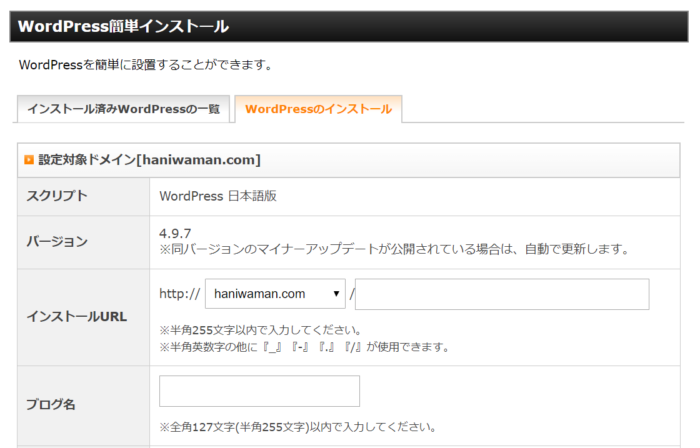
管理画面を触ってみる
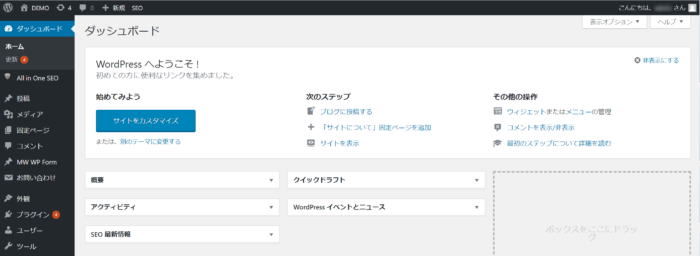
WordPressサイトを自分で運営するメリットとしては、管理画面を自由に扱えるってことが大きいかなと思っています。
管理画面にログインできたら、好きなところをポチポチしてみてください!この好奇心が大事だったりします。どうせ自分のサイトですし、何もコンテンツがない状態なので何が起きてもそんなダメージはないはずです笑
管理画面については、わたしが一番最初に読んだWordPressの解説本がよかった記憶があります。
WordPressで「何ができるか」やおすすめのプラグインなどは以下の記事を参考にしていただkればと思います!


おわり
WordPressでブログを運営するまでの行程を紹介しました。
- ドメインを取得
- サーバーを取得
- ドメインとサーバーの紐づけ
- WordPressを自動インストール
3つ目はサーバーの引っ越しなどでもよく出てくる項目なので、ついでに経験しておくといいかと思います。自分のサーバーで自分のサイトだからこそできることはたくさんあると思います。
WordPressでの経験はどこを切り取っても仕事に結び付けられると思うので、たくさん触って経験値を増やしていきましょう!